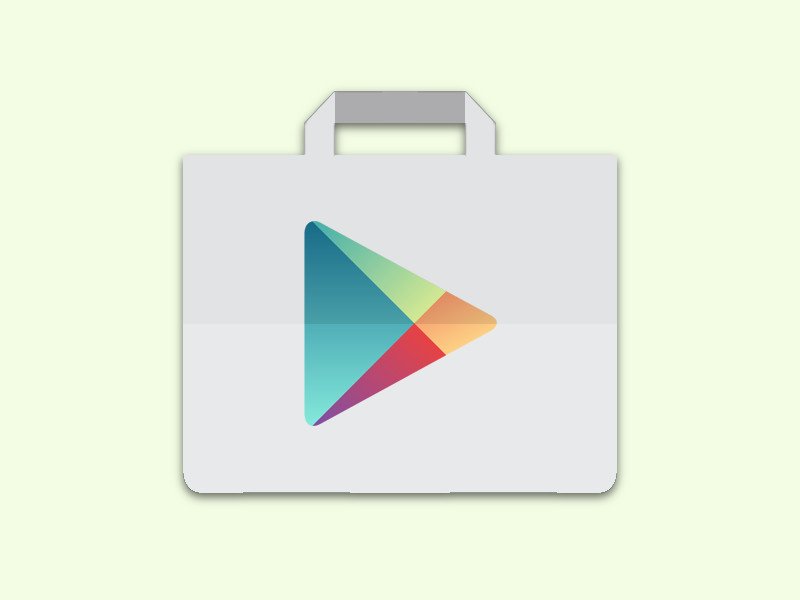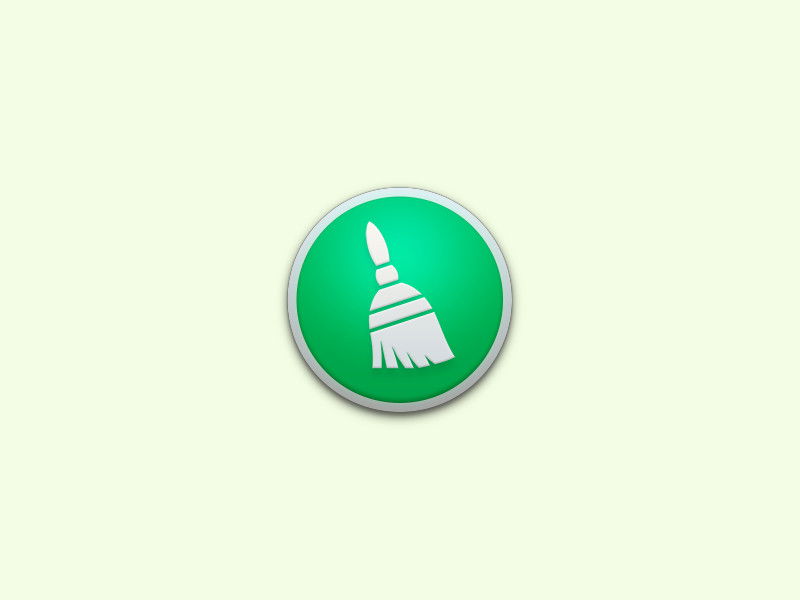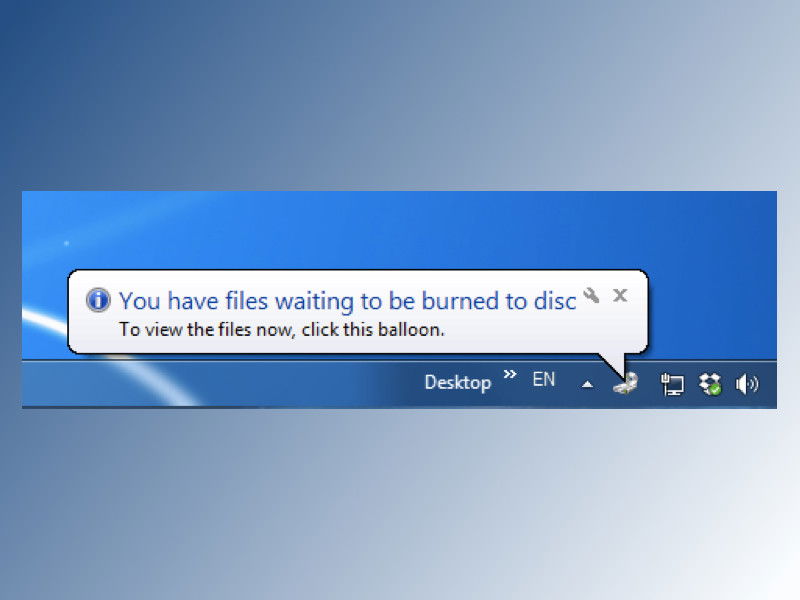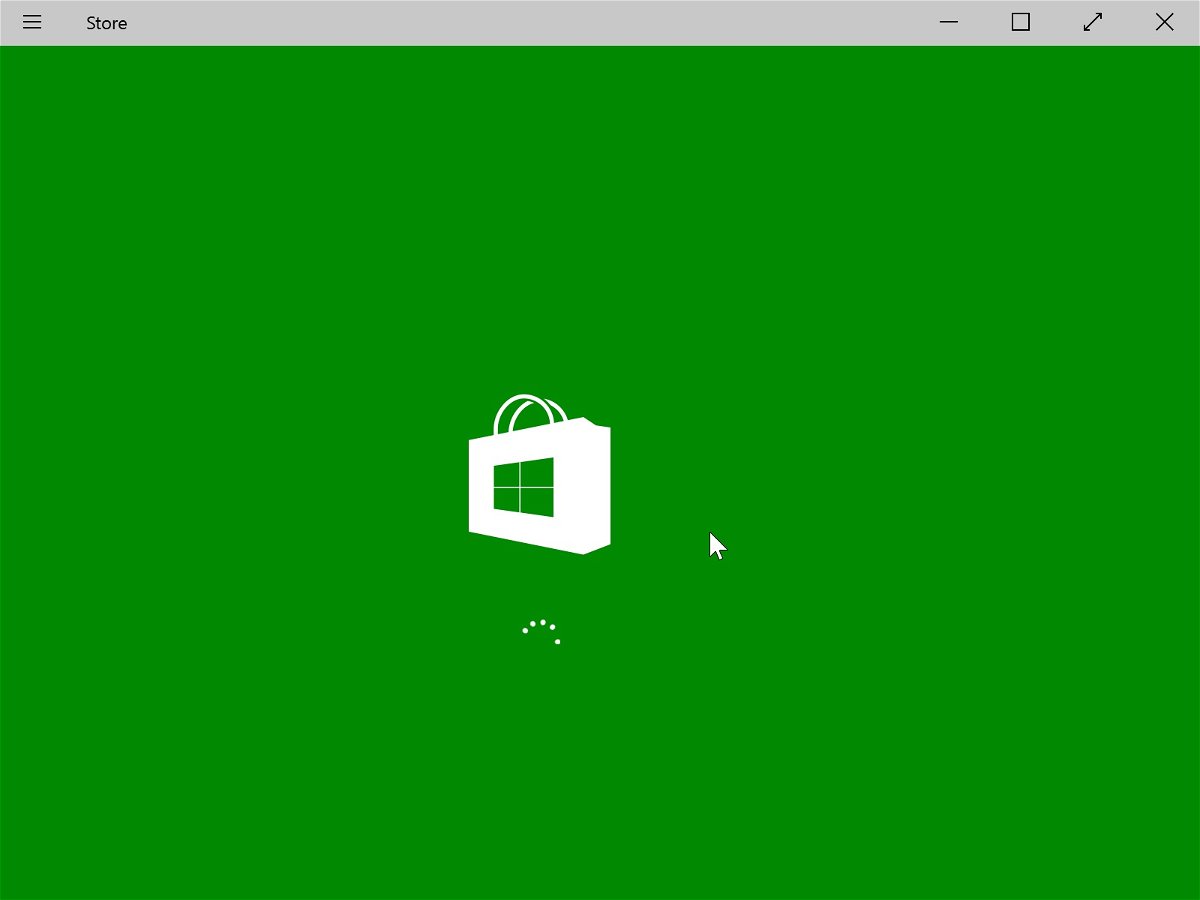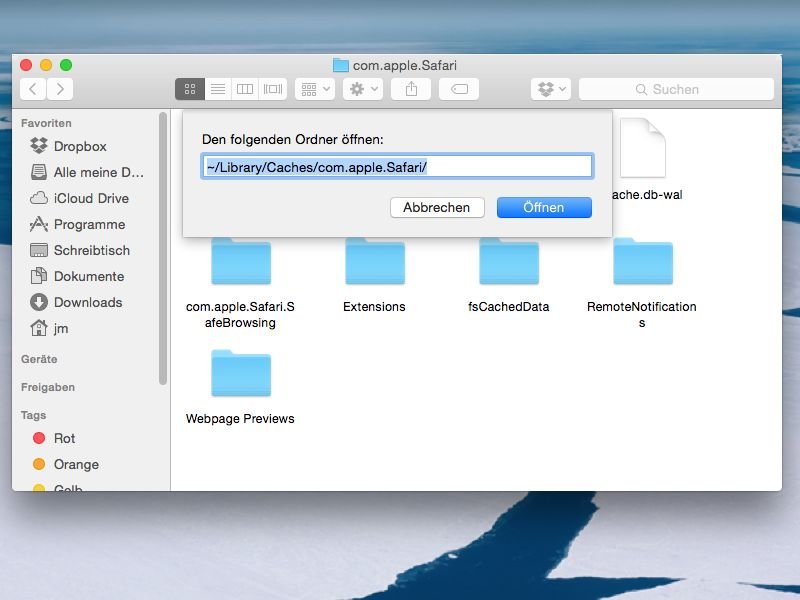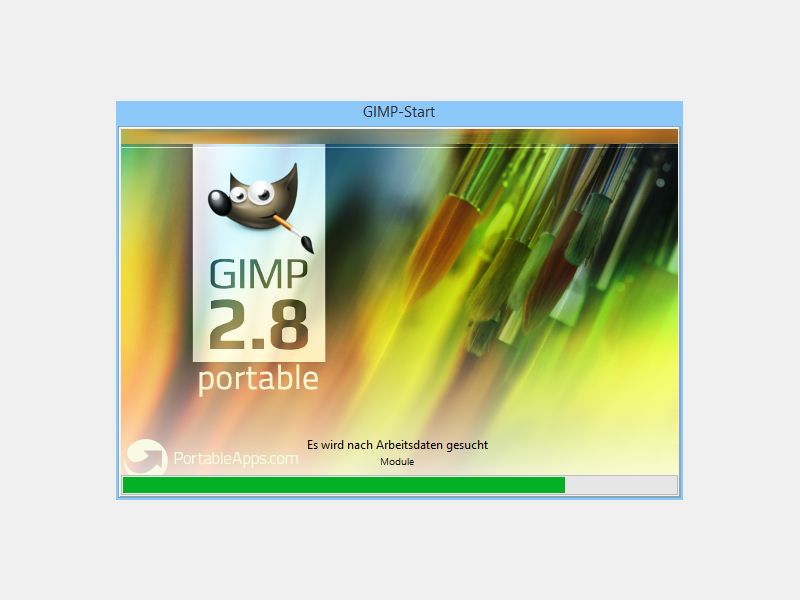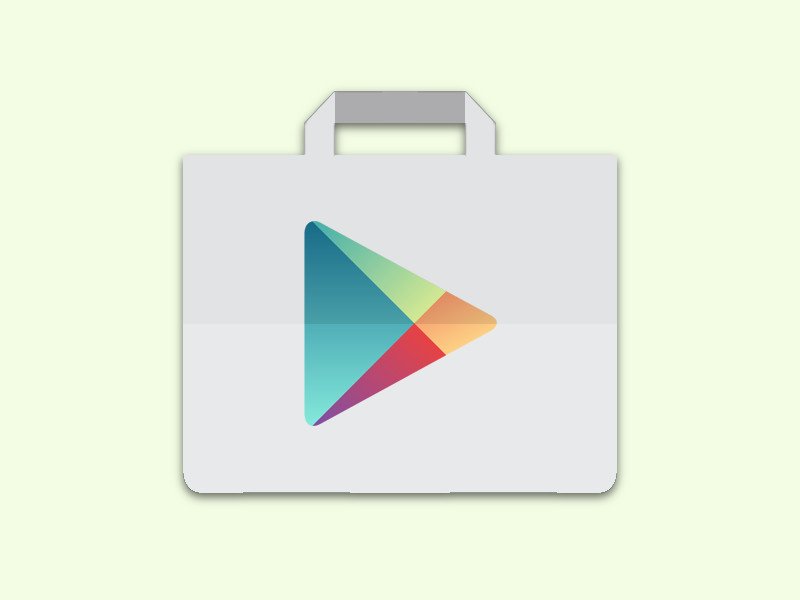
13.01.2016 | Android
Nicht immer funktioniert das Laden von Apps im Google Play Store wie gewünscht. Werden stattdessen nur Fehler angezeigt oder klappt das Installieren neuer Apps oder Updates nicht richtig, hilft es oft, den lokalen Speicher des Play Stores zu leeren.
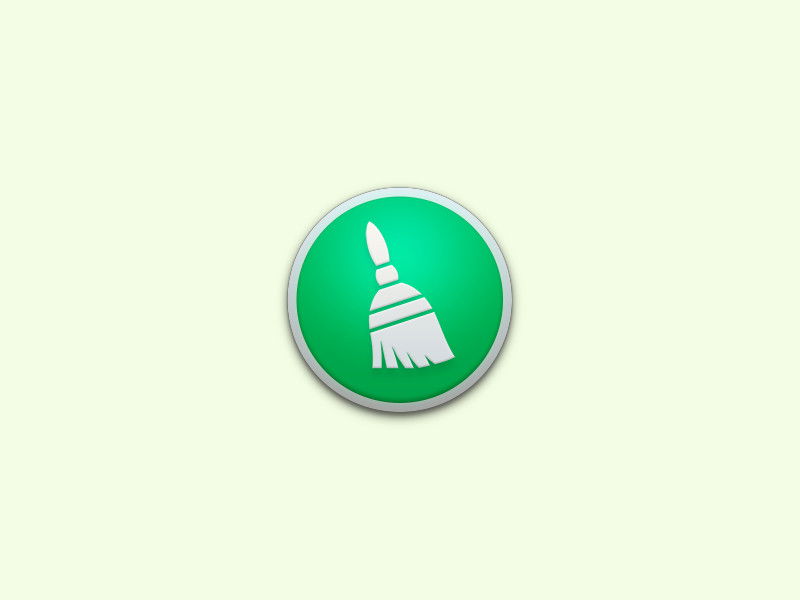
17.10.2015 | macOS
Es ist eine gute Idee, gelegentlich den Computer aufzuräumen. So wird das System wieder schneller, und man spart im täglichen Einsatz Zeit und Nerven. Bei OS X ist das Aufräumen nicht schwierig. Hier drei Tipps, wie man dabei am besten vorgeht.

16.08.2015 | Android
In allen Android-Smartphones sind Codes versteckt, über die der Benutzer Zugriff auf gefährliche und nicht dokumentierte Einstellungen hat. Wer sich damit auskennt, erledigt im Nu Dinge, für die andere viel länger brauchen.
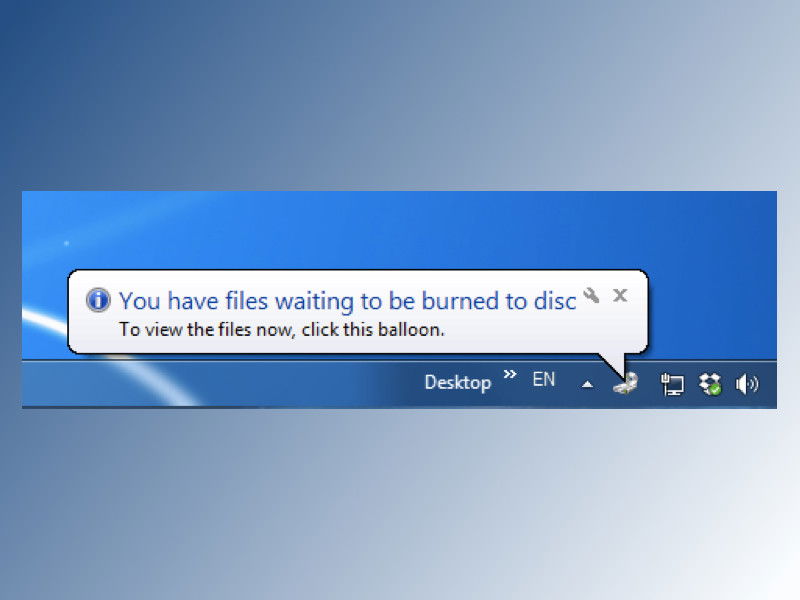
14.06.2015 | Windows
Erscheint in der Taskleiste immer wieder der Hinweis, es lägen Dateien zum Brennen auf CD oder DVD bereit? Falls man gar keine Disc brennen will, zeigen wir, wie man die lästige Meldung abschalten kann.
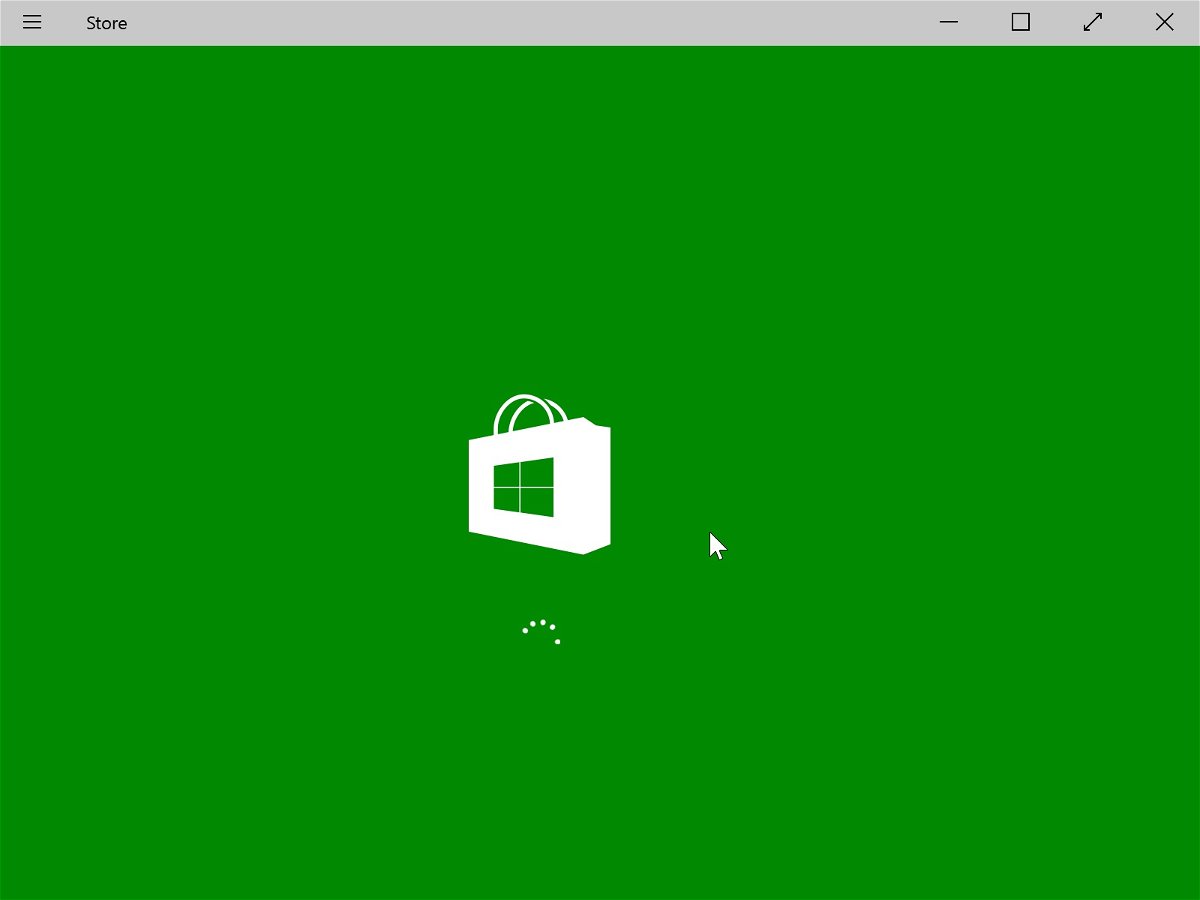
07.03.2015 | Windows
Seit Windows 8 hat auch Microsoft einen eigenen Store in sein Betriebssystem eingebaut, aus dem sich Apps laden lassen. Manchmal hat der Nutzer allerdings unerwartete Probleme mit dem Store – etwa, wenn sich keine Apps mehr laden lassen oder wenn der Store sich gar nicht mehr öffnet.
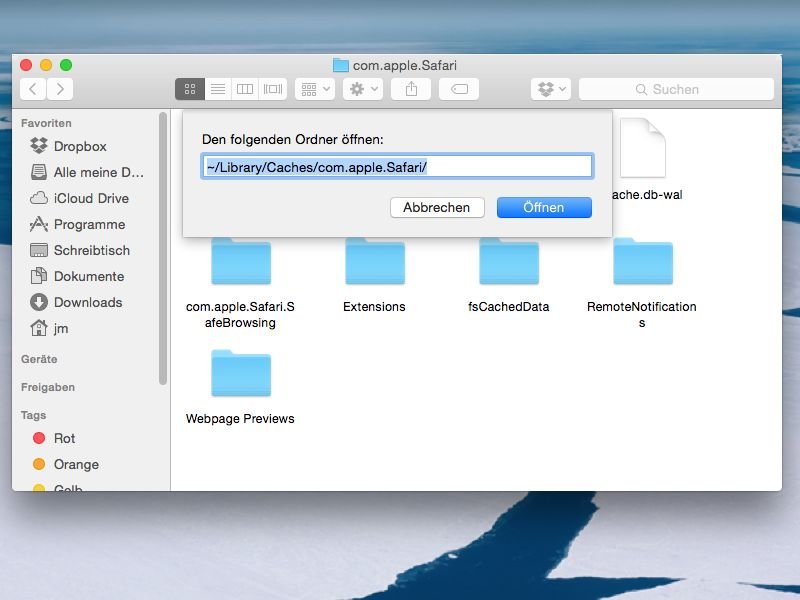
25.01.2015 | Tipps
Ist der Safari-Browser nach dem Upgrade auf OS X 10.10 nicht mehr so stabil wie vorher, kann sich das beispielsweise in häufigen Abstürzen des Programms äußern. Das Leeren der Zwischenspeicher kann unter Umständen Abhilfe schaffen.

14.01.2015 | Tipps
Windows-Programme werden standardmäßig auf Laufwerk C installiert. Das DVD-Laufwerk heißt dann D, und weitere Laufwerke nutzen die folgenden Buchstaben. Doch was ist mit den Buchstaben A und B?
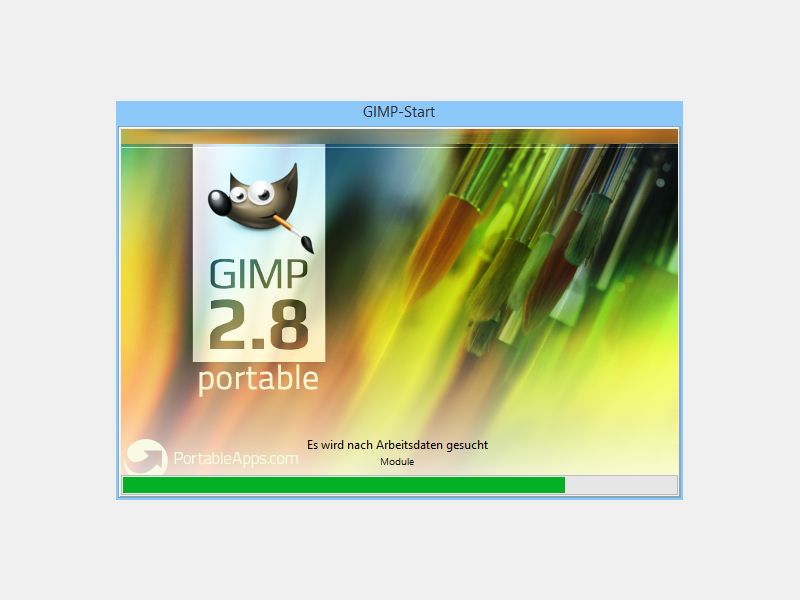
18.12.2014 | Tipps
Die kostenlose Bildbearbeitung GIMP zählt zu den besten Gratis-Programmen ihrer Art. Beim Start der Software hängt sie sich jedoch mitunter auf und reagiert einfach nicht mehr. Dieses Problem hängt mit den installierten Schriften zusammen.